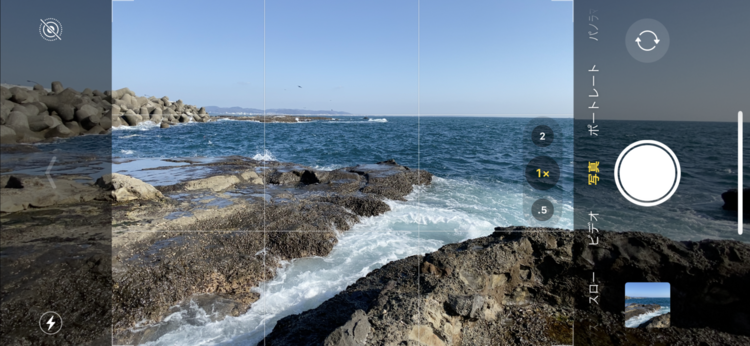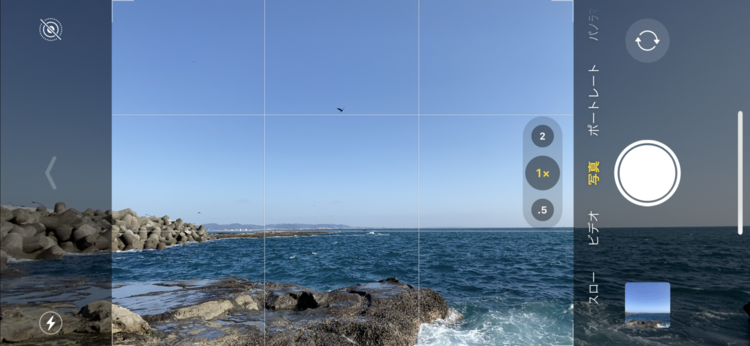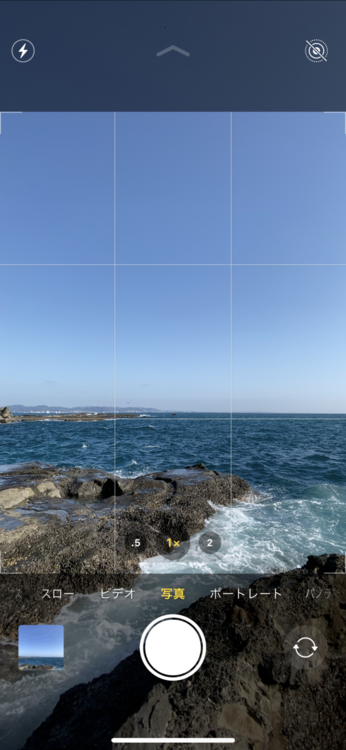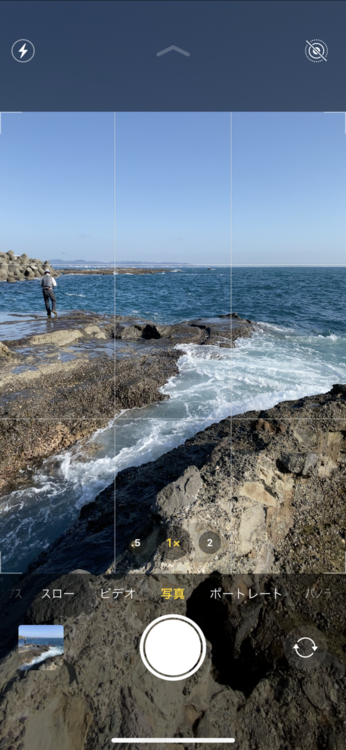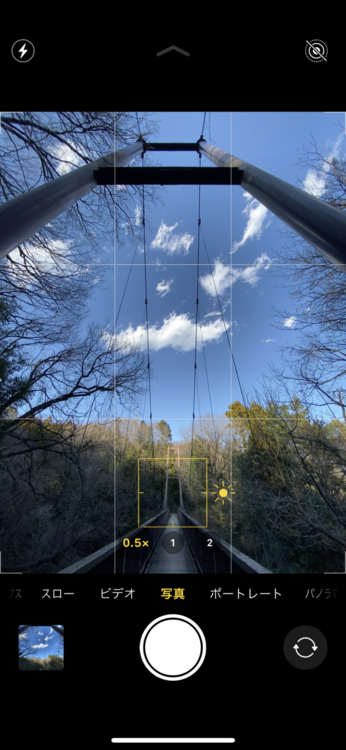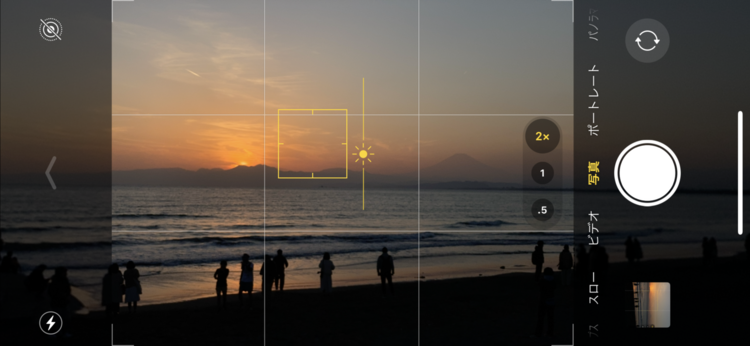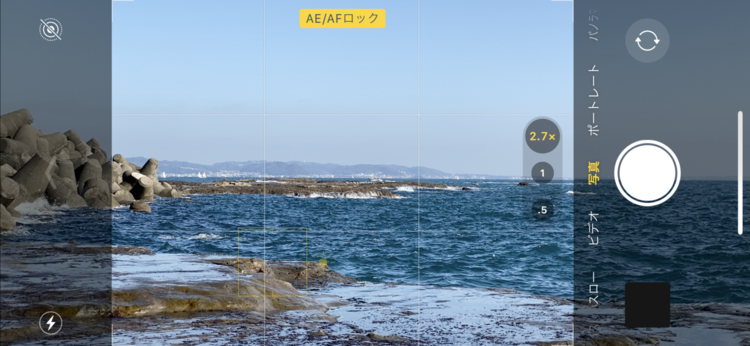写真家に教わるスマートフォン撮影のコツ!|風景を撮る編

はじめに
誰でも手軽に美しい写真が撮影できるスマートフォン。いつでもどこに行くときも常に携帯しているので、フォトジェニックなシーンを撮り逃しません。今や人々に「一番使われているデジタルカメラ」と言ってもいいでしょう。これだけ多くの人たちに使われるようになった理由に「操作が簡単だから」ということがあります。撮りたいものにスマートフォンを向け、シャッターボタンを押すだけでいいのですから。
何気なく撮影してしまうスマートフォンですが、ちょっとした気配りでより見栄えのする写真を撮ることが可能です。この連載ではそのコツを皆さんにお伝えしていきます。
第3回目は「風景を撮る」編です。旅行やお出かけ先で「あ、いいな」という風景をスマホで撮影することも多いはず。カンタンなテクニックを使って、今までと違うスマホ写真を撮ってみましょう。
被写体を見極める
観光地や景勝地ではどうしても「有名スポット」でシャッターを切りがちです。「○○岬」とか「××峠」というような看板や石碑を撮ってしまうことが多いのではないでしょうか。記念写真的にはそれでOKですが、せっかくならそれ以外のカットも撮っておきたいところ。
とは言ってもどうやって撮ったらいいか、広大な風景を目の前にするとわからなくなってしまうこともあるでしょう。大切なのは「構図」と「アングル」です。基本的には前々回の「基本設定編」、前回の「都会を撮る編」でお伝えしたテクニックが通用しますので参考にしてみてください。
ただ、自然をはじめとした風景は、都会の建物のように「見られる」ことを意識して作られたものではないので、撮影者がどこを切り取って撮影するか見極めないといけません。そこで一番重要なのは、その撮影場所で「何に」感動したのかをきちんと捉えることです。「広大な空」なのか、「青い海」なのか、「美しい夕景」なのか、心が動いた「事象」をスマホのディスプレイに思ったように配置できれば成功でしょう。
まずは現場で一番感じた「何か」をストレートに写してみましょう。ココが一番肝心なところです。
まずは構図とアングルで勝負する
感動した「何か」をストレートに捉えられたら、次は構図とアングルを変化させて、複数枚異なったカットを写してみましょう。前々回にお伝えしたようにスマホのディスプレイに「グリッド線」を表示させてガイドとして参考にするのです。いいシーンのバリエーションを撮れるようになったら表現の幅がグンと拡がること間違いなしです。
画面を9分割する「3 x 3」のグリッド線を利用します。表示されるグリッド線に地平線や水平線を合わせて撮ると、画面が安定して見栄えのいいカットになるのでまずは試してみましょう。
江ノ島でのカットのスクリーンショットですが、まずは上のグリッド線、次は下のグリッド線というように水平線を合わせてシャッターを切りました。こうするだけで微妙な構図にならず、締まったカットになるのでオススメです。また、スマホを縦位置に構え直して、同様にグリッド線に合わせたカットを撮影するのもアリです。
次は木道での垂直のグリッド線が有効なシーンです。まずは左のグリッド線、次は右のグリッド線と木道を合わせて撮ってみました。いかがでしょう?だいぶ写真の印象が変わりましたよね。奥行きのあるもの、横に拡がりのあるものともに、左右どちらかに「間」があるかで写真の雰囲気が異なったものになることがわかるでしょう。
そして、アングルを変えてみましょう。吊り橋でのカットですが、撮影する場所が同じでも、スマホの高さが変化するだけで画面構成が大幅に変化することがわかります。また縦位置か横位置の撮影かによっても同様なのがお分かりいただけるでしょう。ディスプレイ内に展開する風景のバランスを変化させて撮ることによって、見る人の印象を大きく動かすことが可能なのです。
明るさと瞬間をコントロールする
構図とアングルのバリエーションをおさえられるようになったら、次は露出を変えて撮ってみましょう。写真の明るさを「露出補正」することによって、明るめにしたり暗めに撮影したりするのです。
露出補正のやり方は前々回を参照していただきたいと思いますが、写真を明るめにすると「さわやか」や「晴れ晴れ」といった印象を受けます。逆に暗めにすると「重厚感」、「ドラマチック」などというイメージを演出することができます。その風景と自分のイメージにあった露出補正をすると写真にオリジナリティを出すことが可能になります。
もし迷ったら構図やアングルと同じく、両方のパターンを撮っておくといいでしょう。
露出とピントを固定する「AE/AFロック」も風景写真に有効です。この写真のように波が打ち寄せる瞬間を撮影するときに活用できます。波があがる場所を長押ししてピントを固定し、その次に飛沫がクッキリとするようややアンダー目に露出補正します。そしてあとは波が来るのを待ってシャッターを切りました。
もし瞬間を撮影するのが難しく感じたらiPhoneの場合「バーストモード」で連写をして、あとから気に入ったカットを選ぶこともできます。風景撮影でも高速連写が必要なシチュエーションが意外とあるものなので練習しておくといいでしょう。
レンズワークで撮る
この連載で使用しているアップルの「iPhone 11 Pro」は3つ、グーグルの「Pixel 4」は2つのカメラを搭載しています。「iPhone 11 Pro」はフルサイズ換算約13mmの超広角カメラを、「Pixel 4」は画質の劣化が少ない超解像ズームがウリの最新機種となっていますが、風景撮影でもそれらを使わない手はありません。
「iPhone 11 Pro」は超広角カメラで開放感あふれる雄大な広さを表現できますし、「Pixel 4」の超解像ズームは風景の中に登場する生き物の様子を緻密に撮影できます。



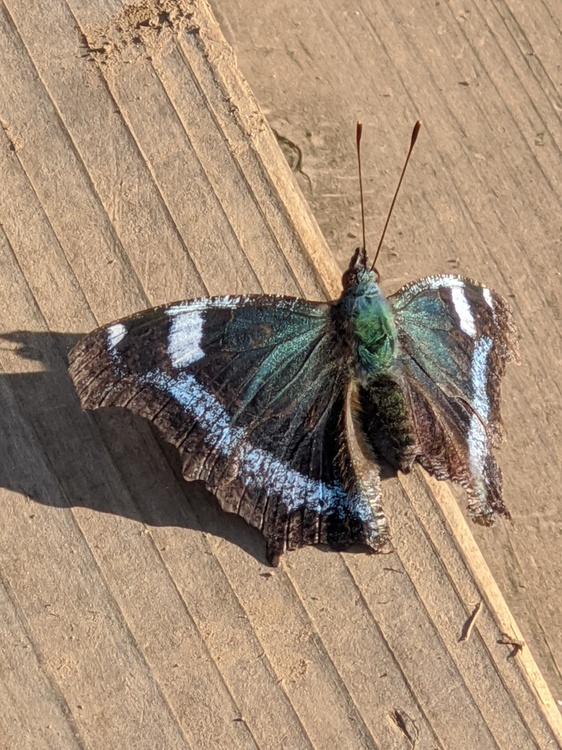
RAWで表現する
スマホ撮影に習熟してくると「もっと美しく撮りたい!」という思いが強くなるはずです。特に風景の輝度差が激しいシーンや、微妙なトーンを表現したい場合はそう感じることがあるでしょう。
そういうときは「RAW」で撮影しましょう。「RAW」とはいわゆる撮像素子の「ナマ」データのことですが、豊富な情報量があるので対応するアプリで「現像処理」することによって、より豊かな描写をデータから引き出すことが可能になります。「Pixel 4」はカメラの設定画面から「RAW」撮影をセットすることが可能です。「iPhone 11 Pro」の場合はサードパーティーのアプリで撮影する必要があります。
現像するアプリの代表的なものはこのスクリーンショットの「Adobe Photoshop Lightroom」などがあります。アプリストアでダウンロードして、自分が使いやすいものを見つけて現像処理してみるといいでしょう。ホワイトバランスはもちろん、ISO感度やシャッタースピードもコントロールできるので、一般的なデジタルカメラに近いイメージで撮影が楽しめます。
よりスマートフォンフォトグラフィーをエンジョイしたい方にはオススメです。
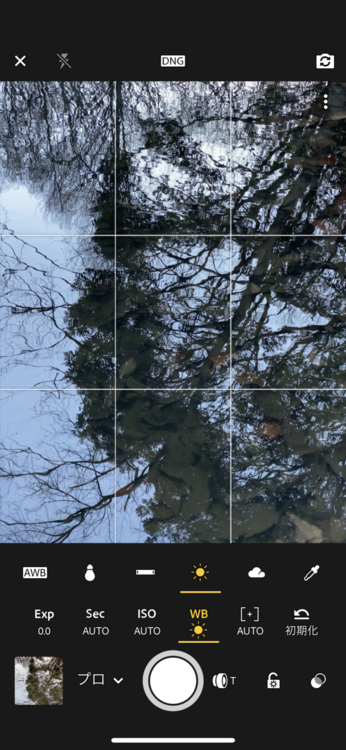
手軽なスマートフォンでも風景写真撮影を楽しむことが可能です。特に「iPhone 11 Pro」や「Pixel 4」などの最新機種は画質も良く、カメラも複数搭載しているので、デジタルカメラ並に写真を撮ることができます。構図とアングルに気を遣って、自分なりの露出にコントロールすれば素晴らしい1枚が手に入ることでしょう。会心のショットが撮れたらキタムラ店頭でプリントアウトしてみるのもオススメですよ。